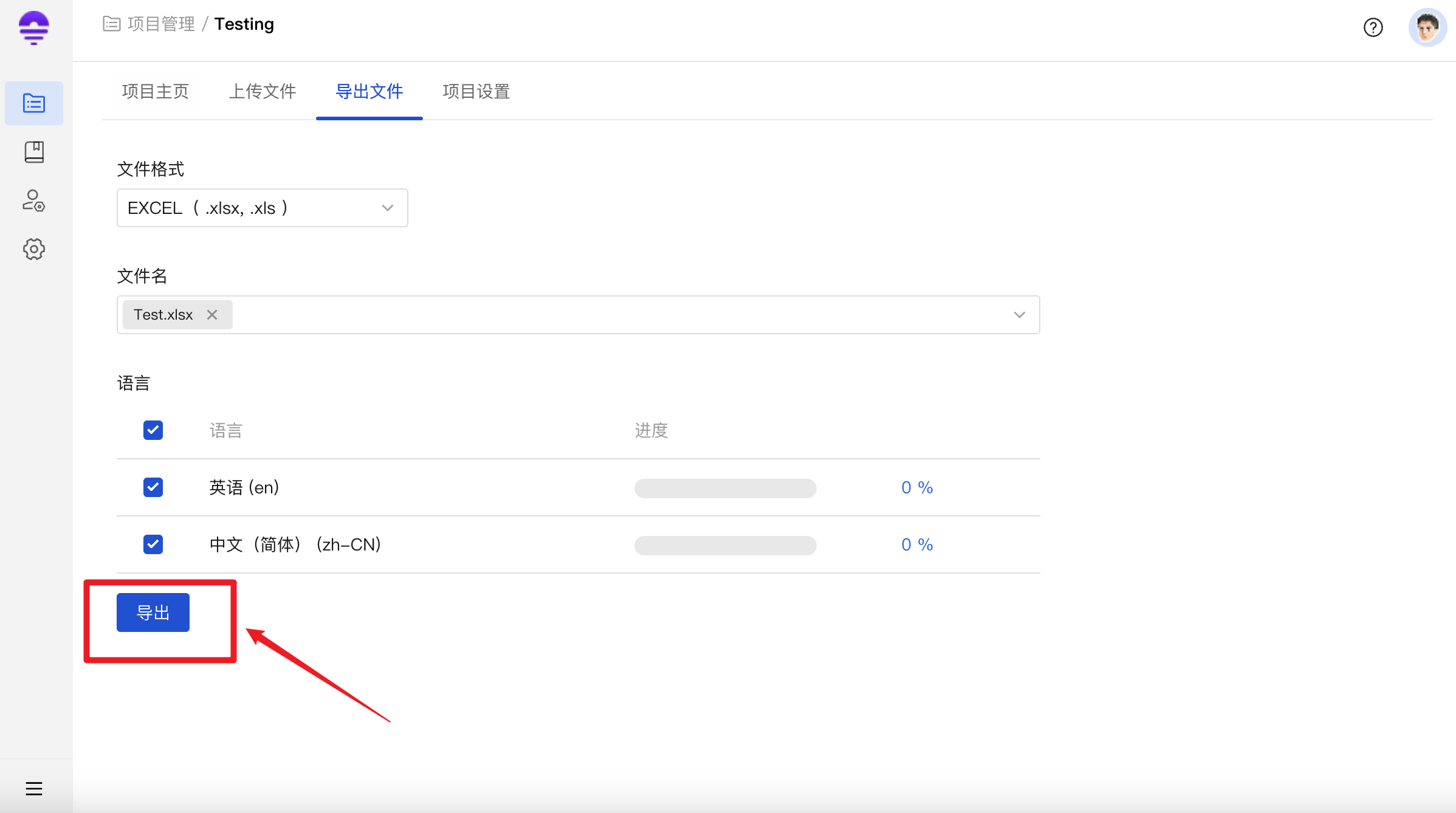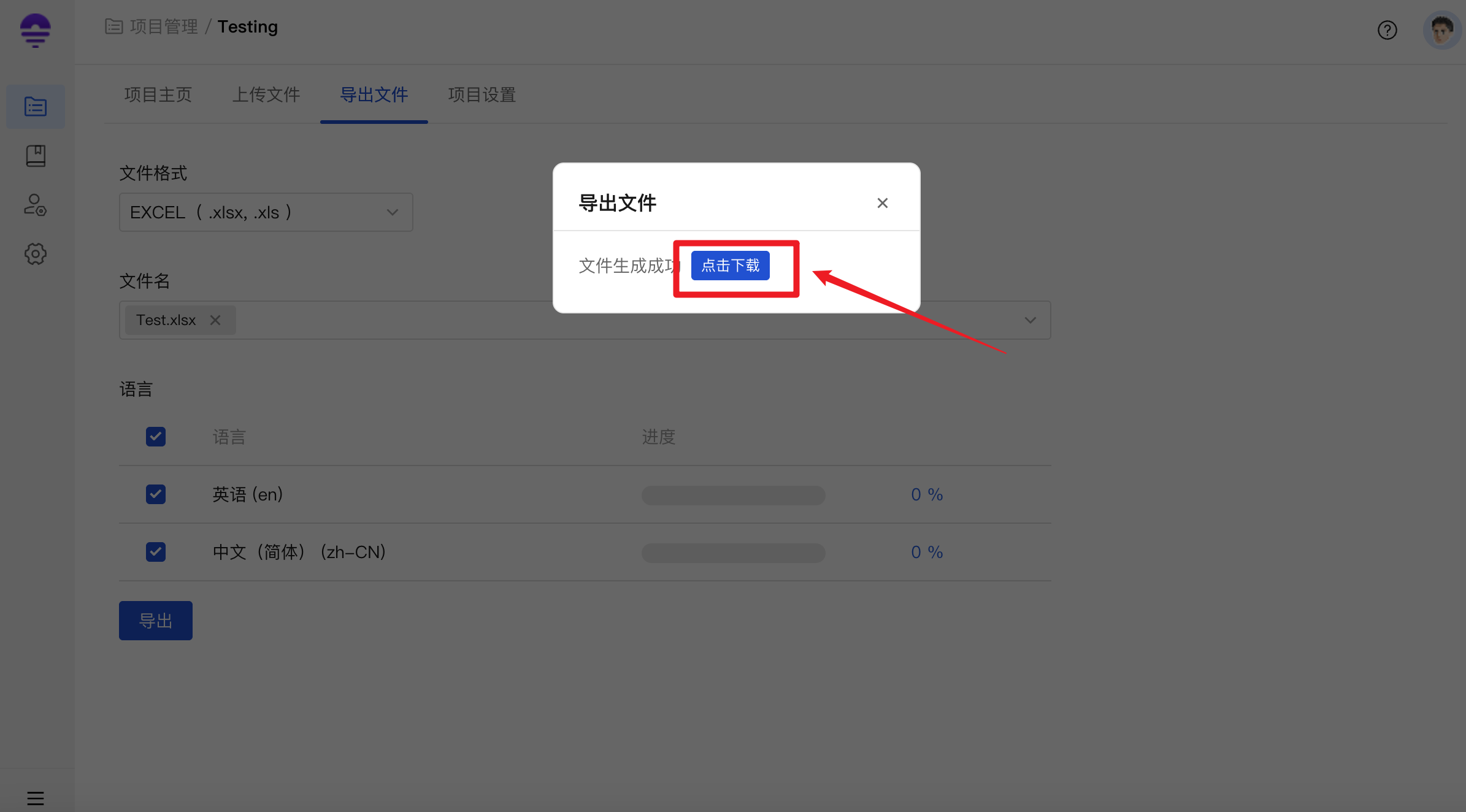如何快速翻译文档
登录YiLOC后,您可在YiLOC使用界面快速创建待处理项目。
项目创建
在使用YiLOC进行翻译工作时,您需要新建一个项目。
1. 登录YiLOC后,您可在YiLOC使用界面左侧,点击【项目管理】按钮。
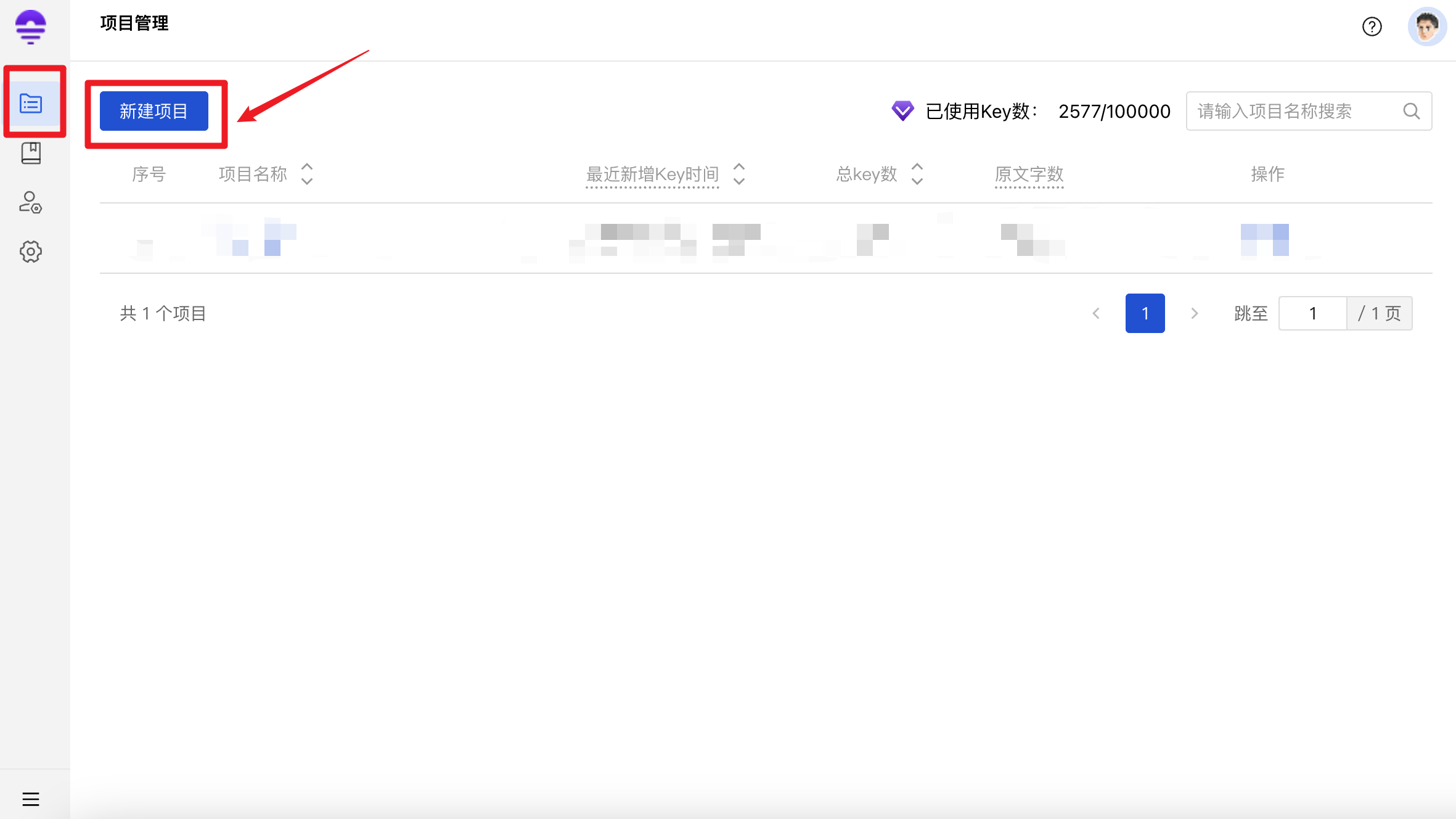
2. 点击【新建项目】按钮,填写项目基本信息,包括项目名称、项目流程、源语言、目标语言、备注(选填)。填写完成后,点击右下角【完成】按钮,系统将自动保存相关设置,完成项目创建。
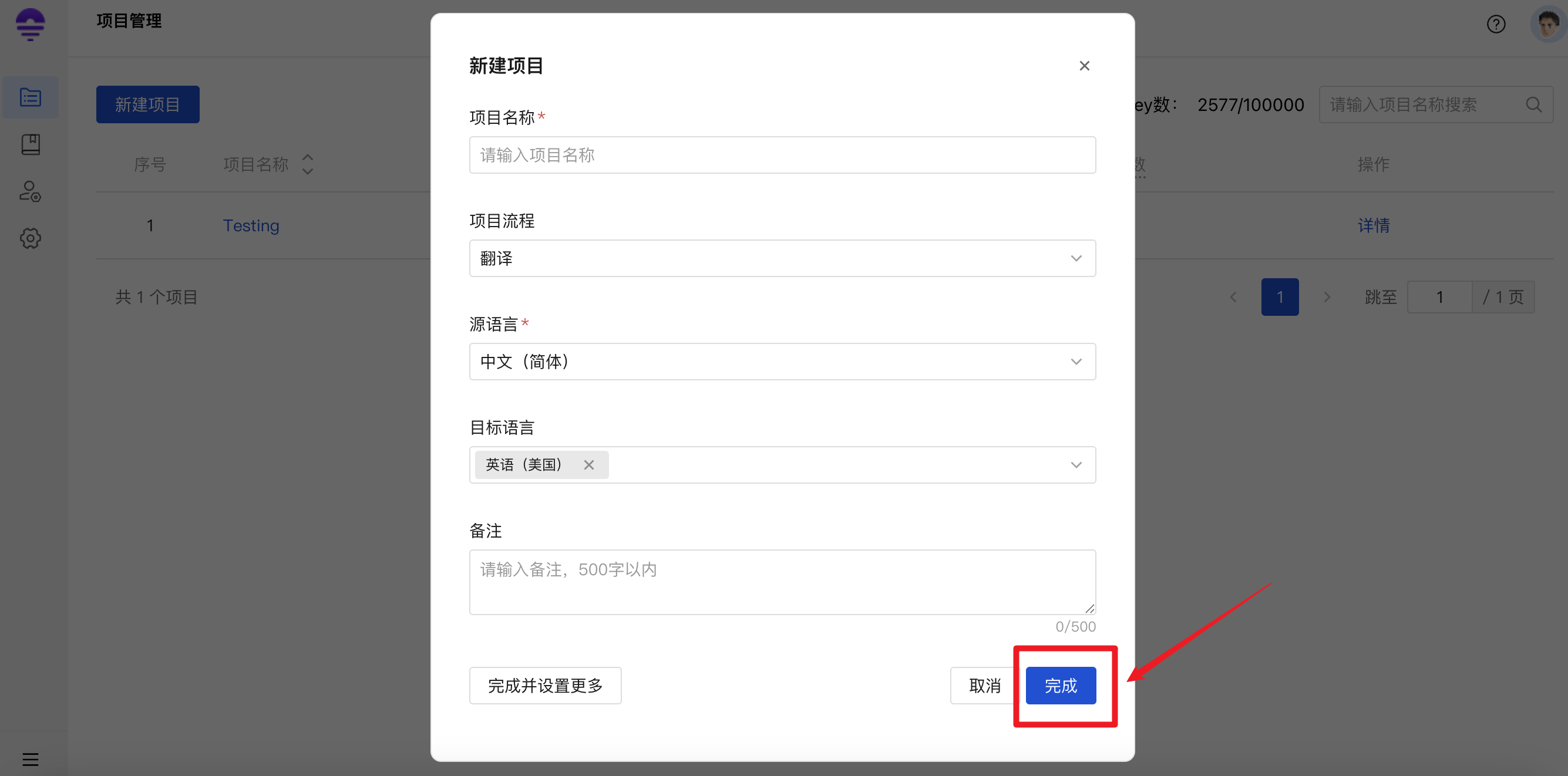
3. 若需要对项目进行其他设置,您可在项目基本信息填写完成后,点击左下角【完成并设置更多】按钮,跳转至项目设置界面。该部分设置详情请参考【项目设置】。
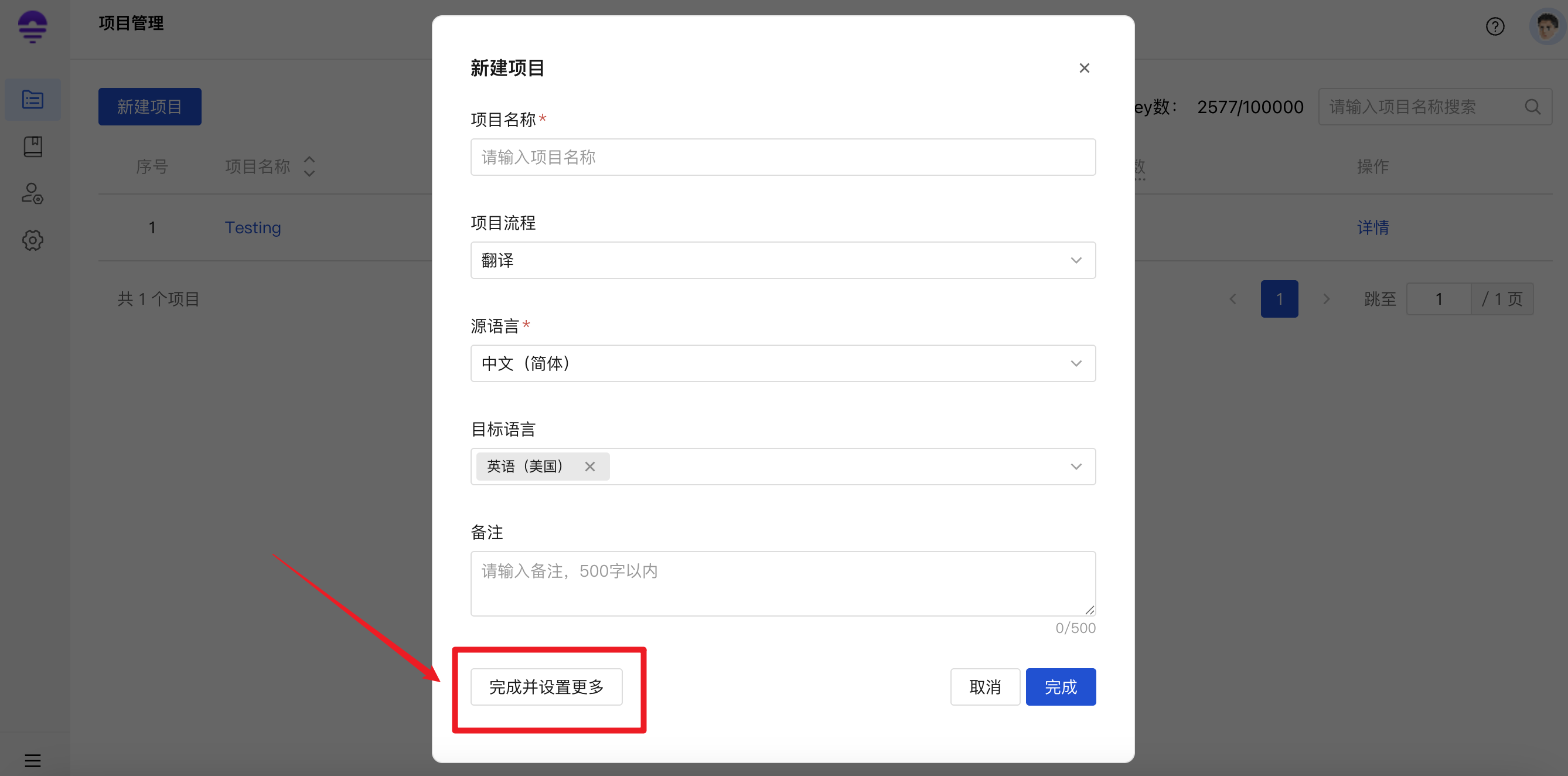
项目设置
1. 您可在项目管理界面找到蓝色字样的具体【项目名称】或【详情】按钮,点击后即可进入项目详情界面,默认跳转至【项目主页】。
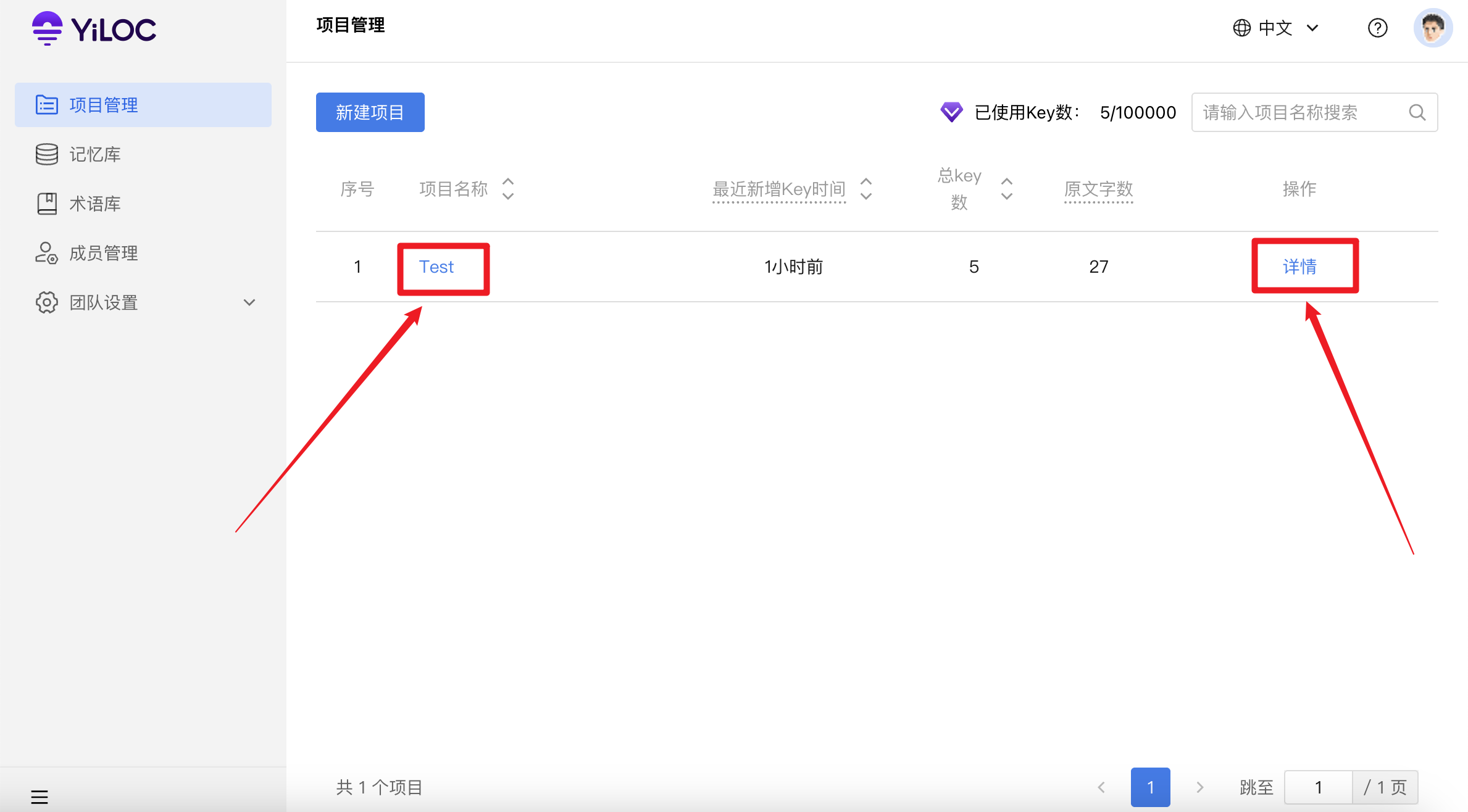
2. 点击上方导航栏【项目设置】按钮,即可进入项目设置界面。
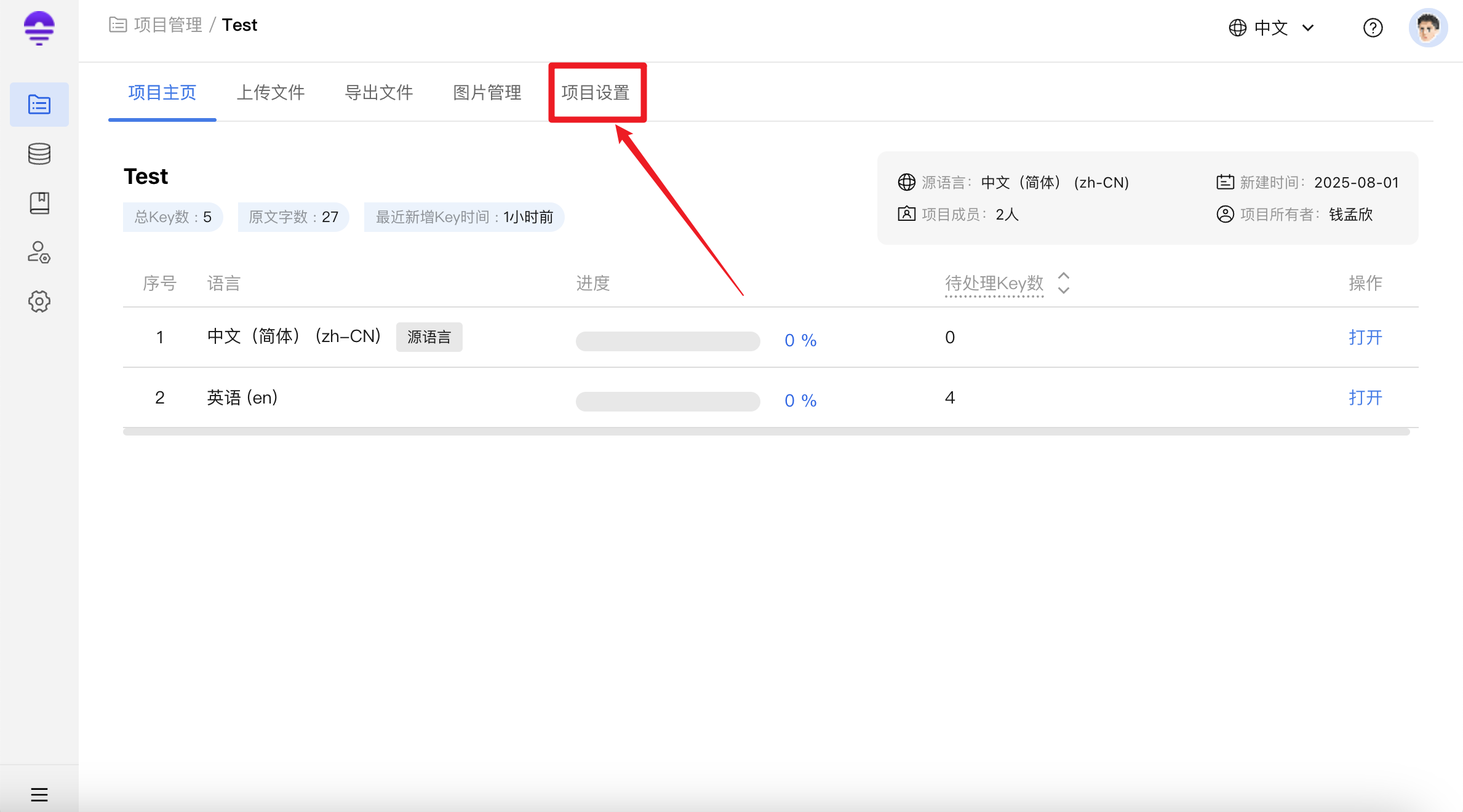
3. 在项目设置界面中,您可在【基本信息】栏目修改先前设置的部分信息,包括项目名称、目标语言、项目流程和备注。此外,您还能在该界面输入风格指南,或点击【选择文件】按钮,上传zip、doc、mp4等格式的风格指南文件,供译员在编辑器中下载查看。
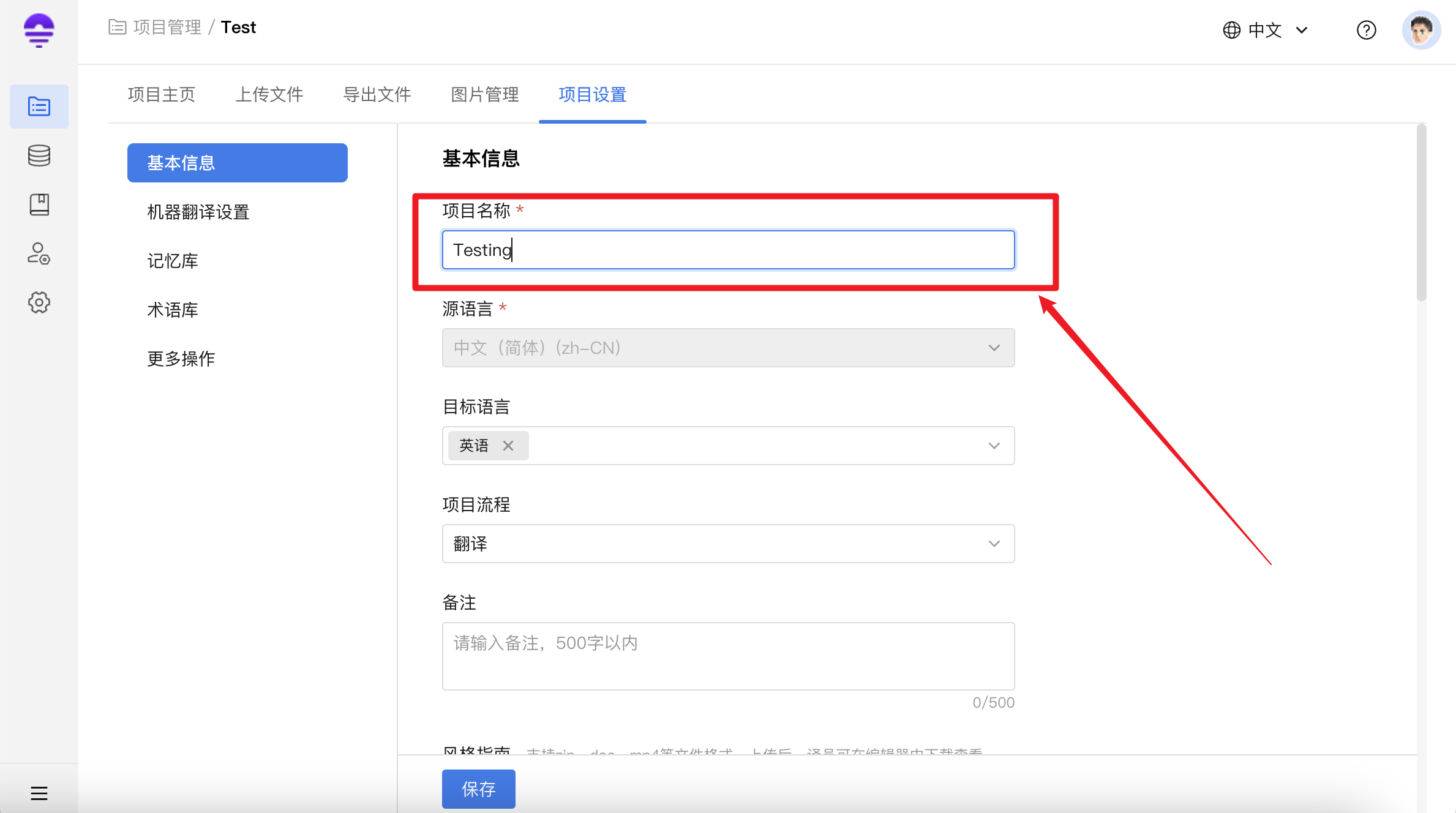
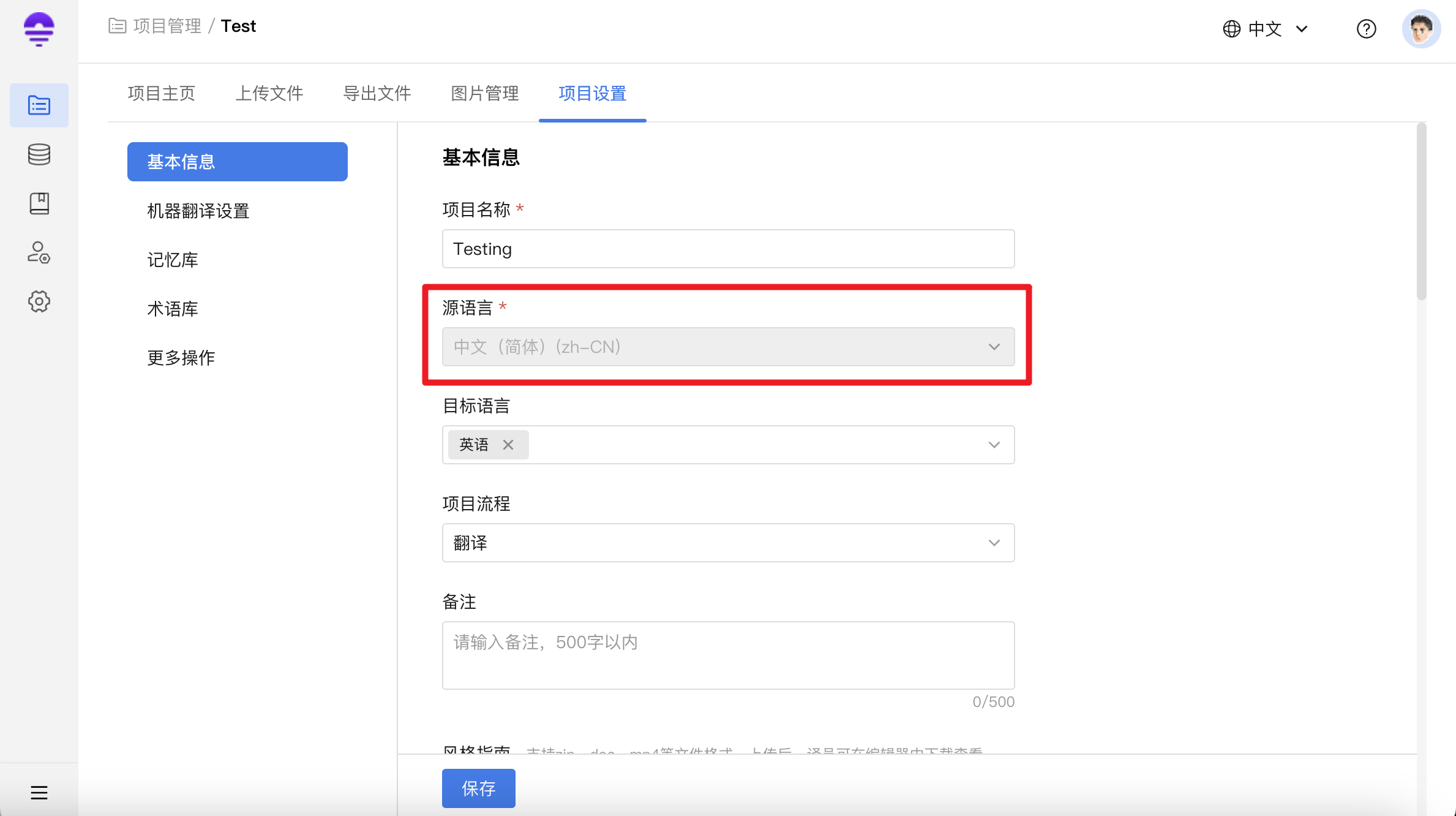
4. 除了项目名称、项目流程、源语言、目标语言这些必选项外,还有一些额外设置供您选用。 包括:
- 机器翻译设置
- 记忆库
- 术语库
- 更多操作
文件上传
1. 在项目详情界面中,点击上方导航栏【上传文件】按钮,即可进入文件上传界面。
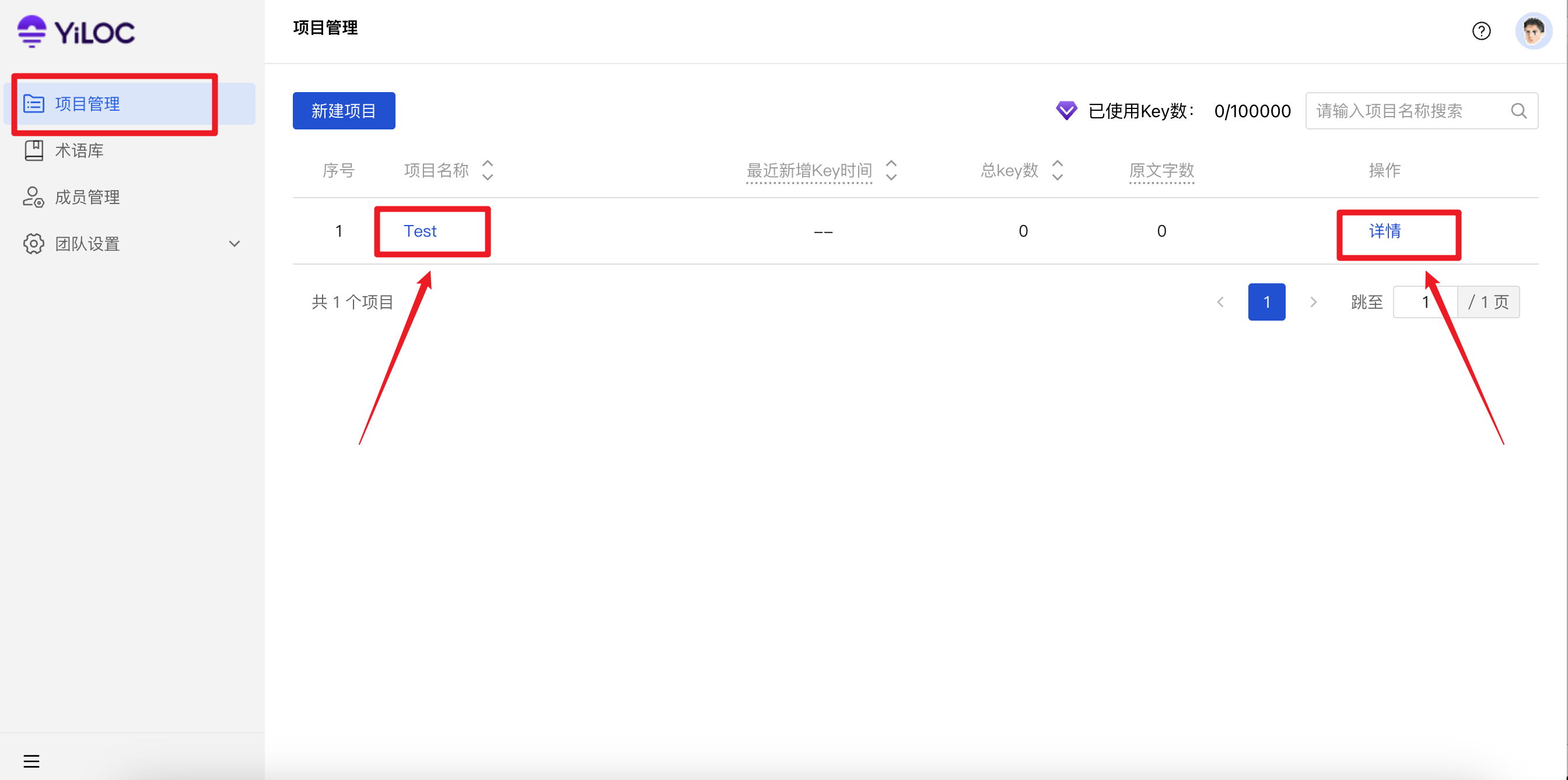
2. 点击【上传文件】按钮,单击上传或拖放json、xlsx、xls、csv、yaml、yml格式的文件。同时,您可在右侧【上传设置】与【更多设置】栏勾选上传选项。
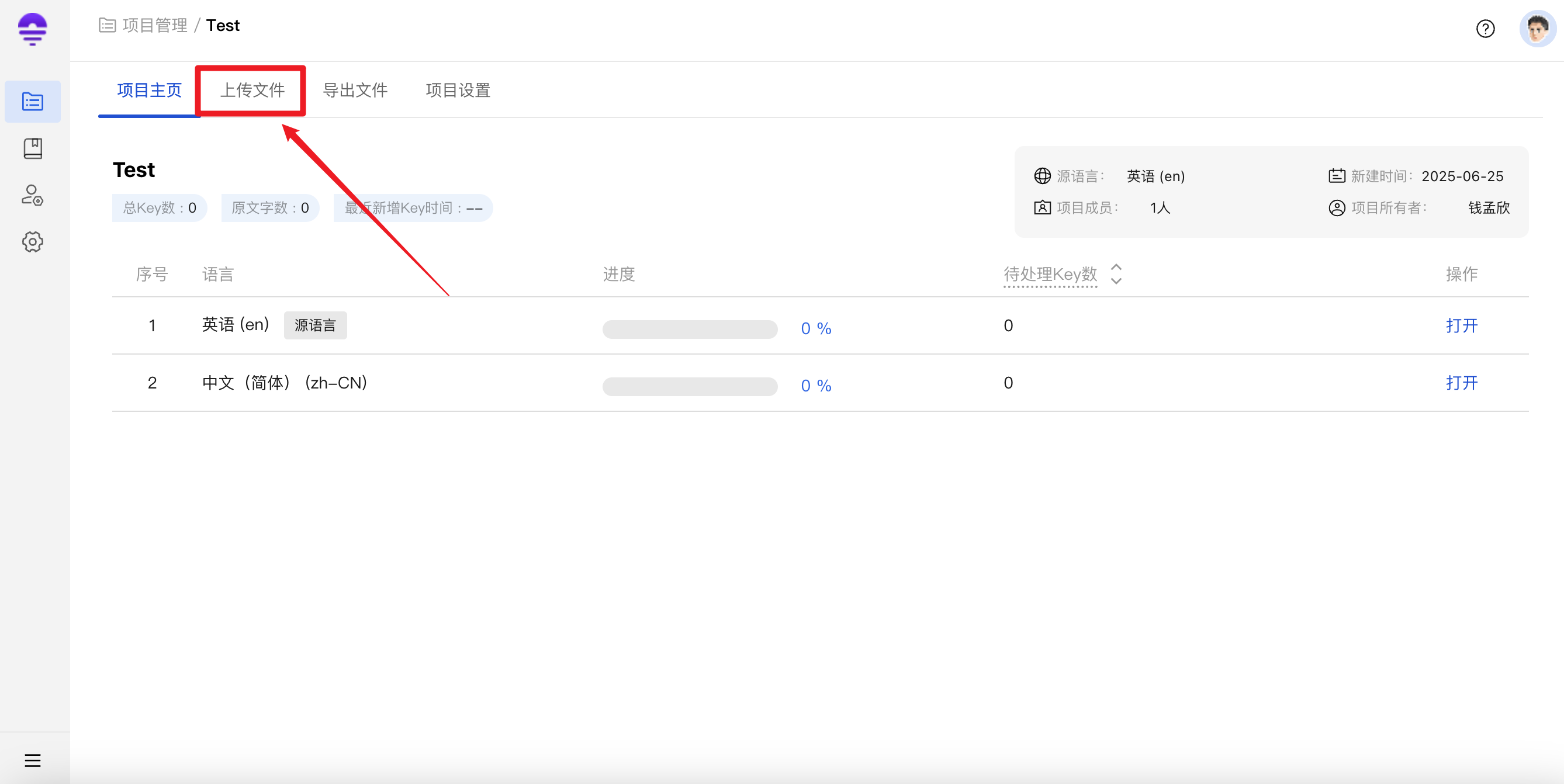
3. Excel文件上传时还需自行设置导入配置。您可在左上角勾选【不导入第一行】,系统在导入文件时将默认跳过第一行。下方属性选择栏可对导入工作表的每列内容属性作出界定,各选项包括Key的名称、源语言译文、目标语言译文、最大字符长度、语境、描述、不导入此列。 设置后您可修改作出的选择,也可以点击右上角【重置设置】按钮,恢复初始导入状态。
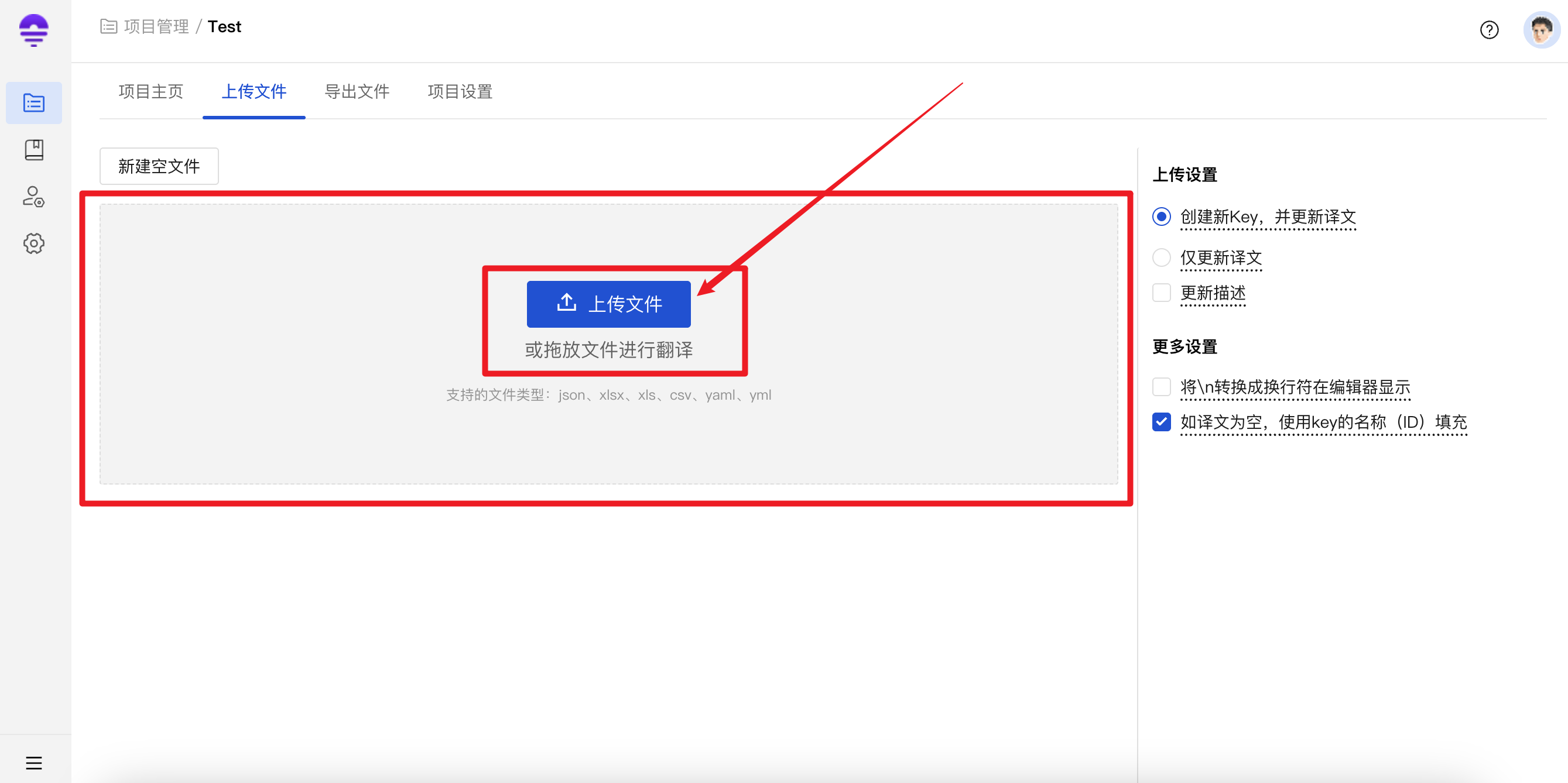
4. 完成导入配置后,点击右下角【确认】按钮,系统将自动保存相关配置。此时您可在上传文件界面看到【已配置】的文件。
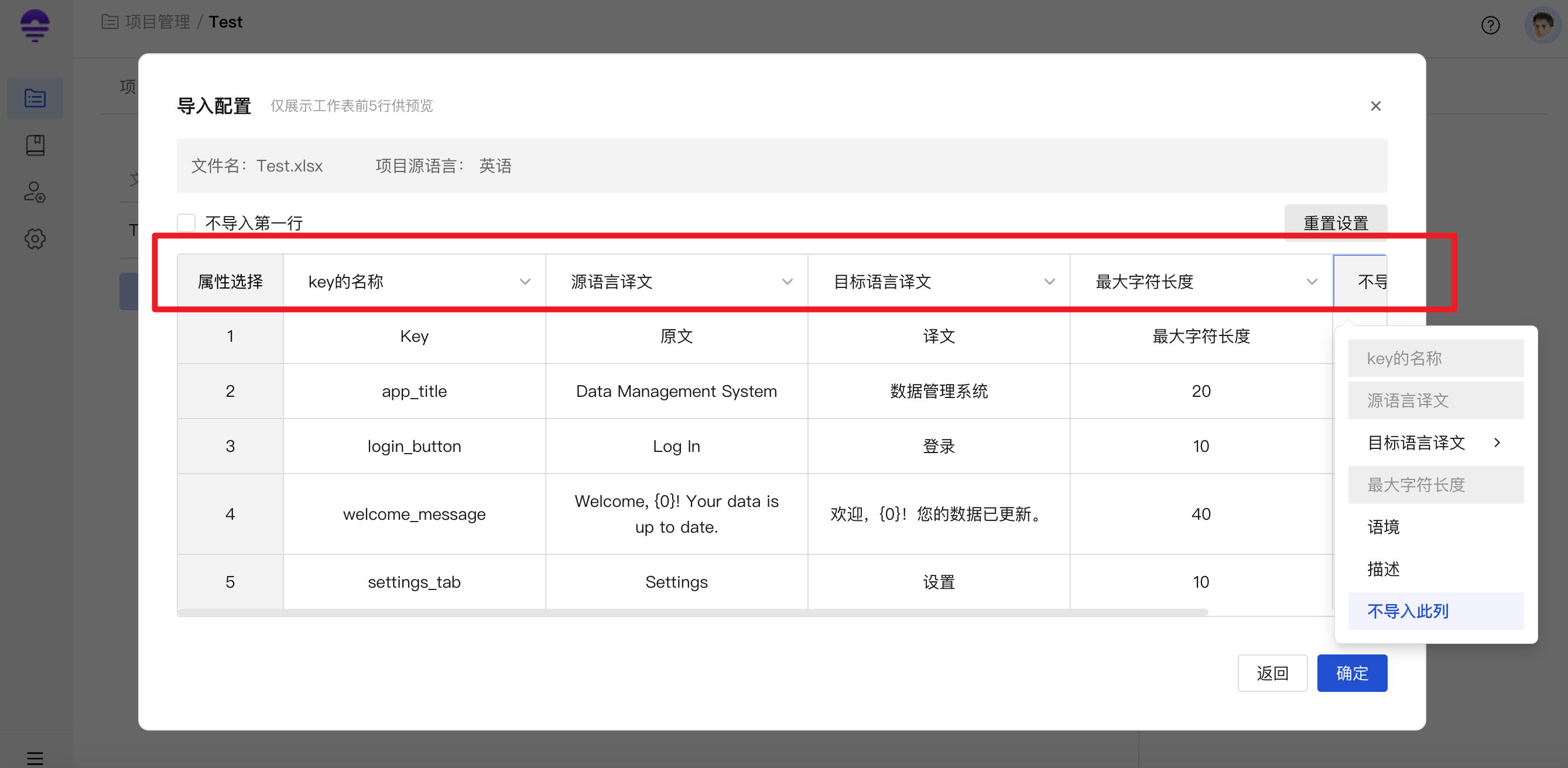
5. 点击文件下方【确认上传】按钮,系统将会弹窗提示【上传成功】。
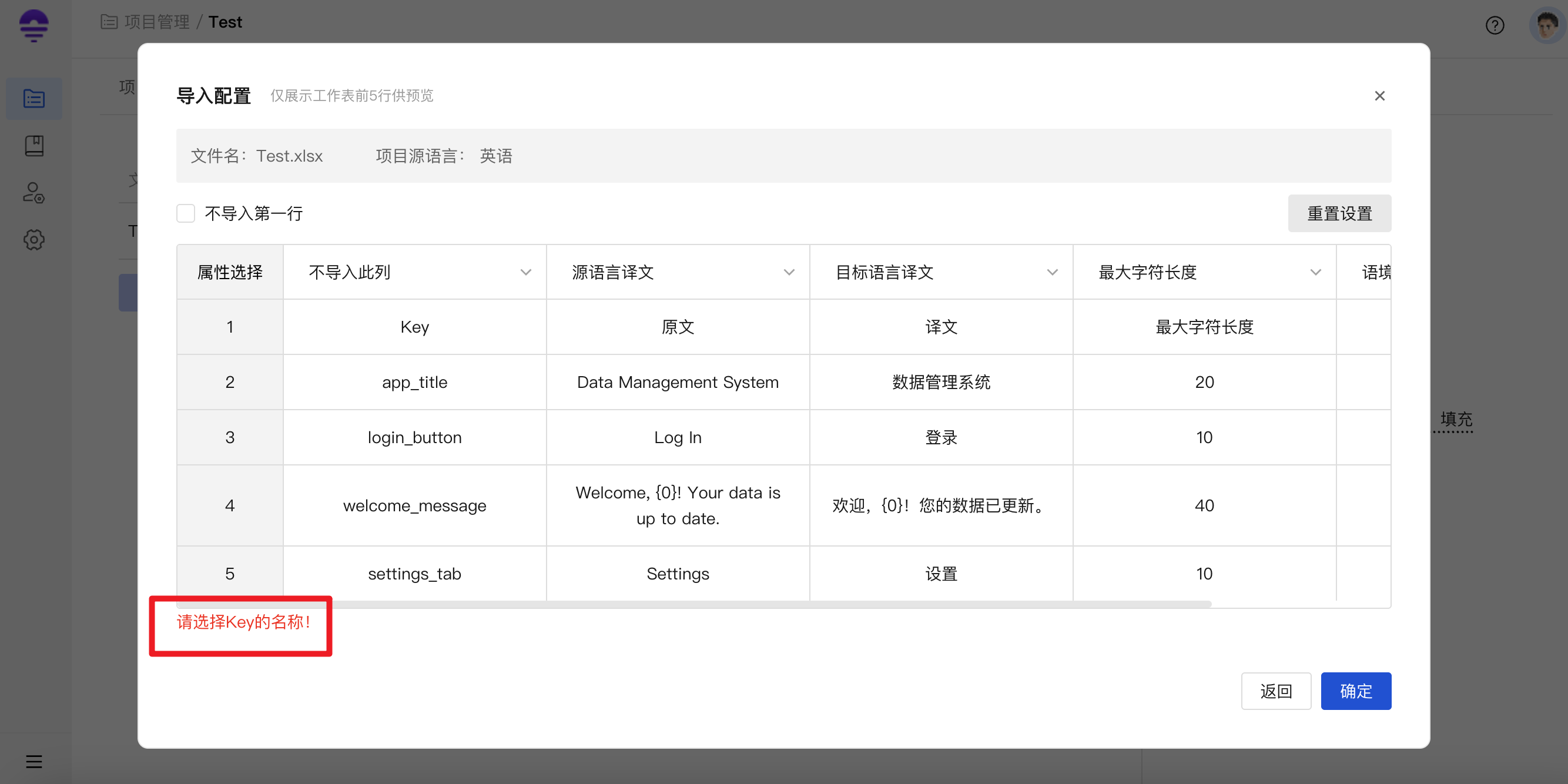
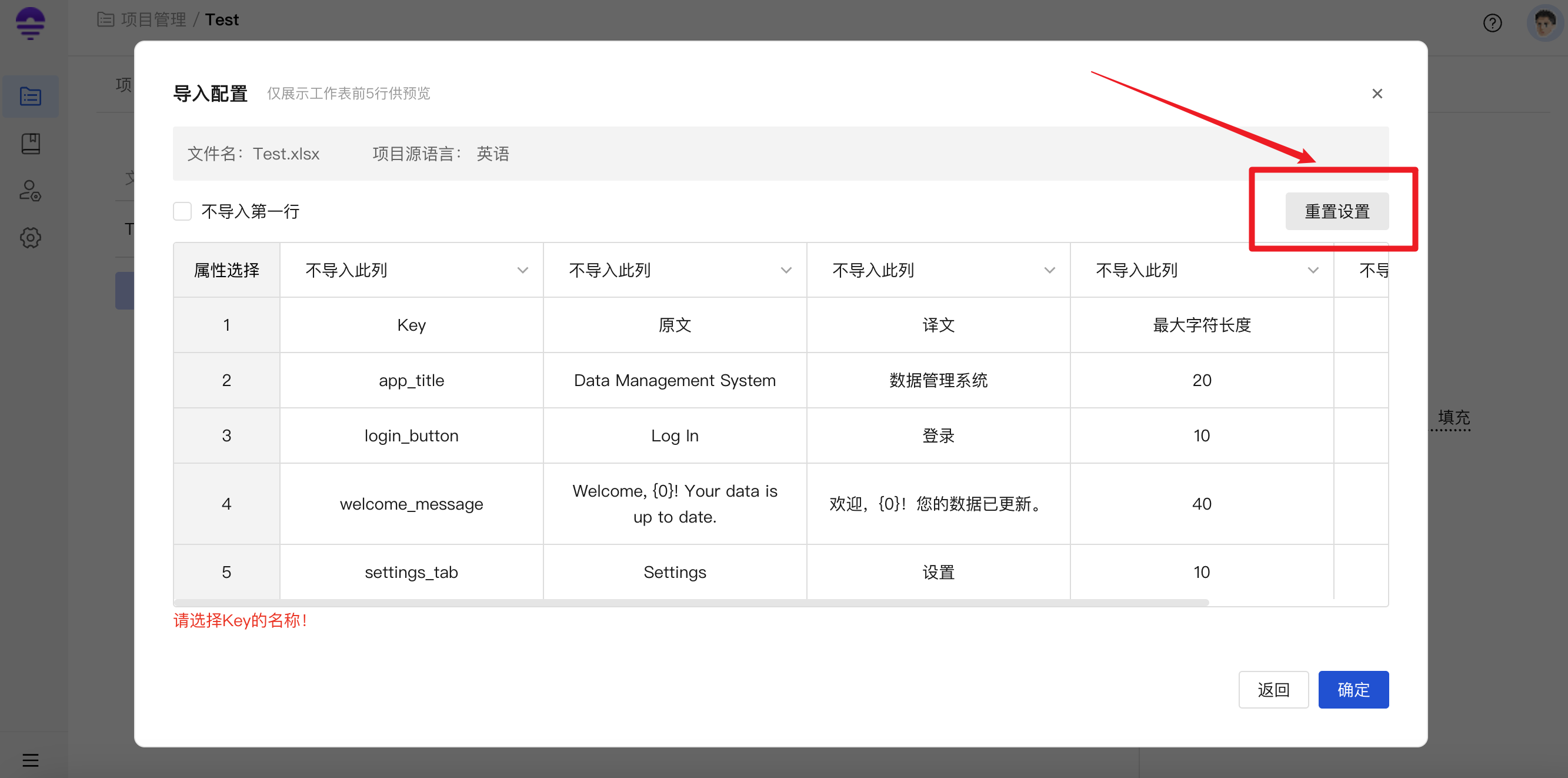
6. 此时您可返回项目主页查看项目更新情况。点击右侧【打开】按钮,您可进入编辑器中查看或编辑译文。
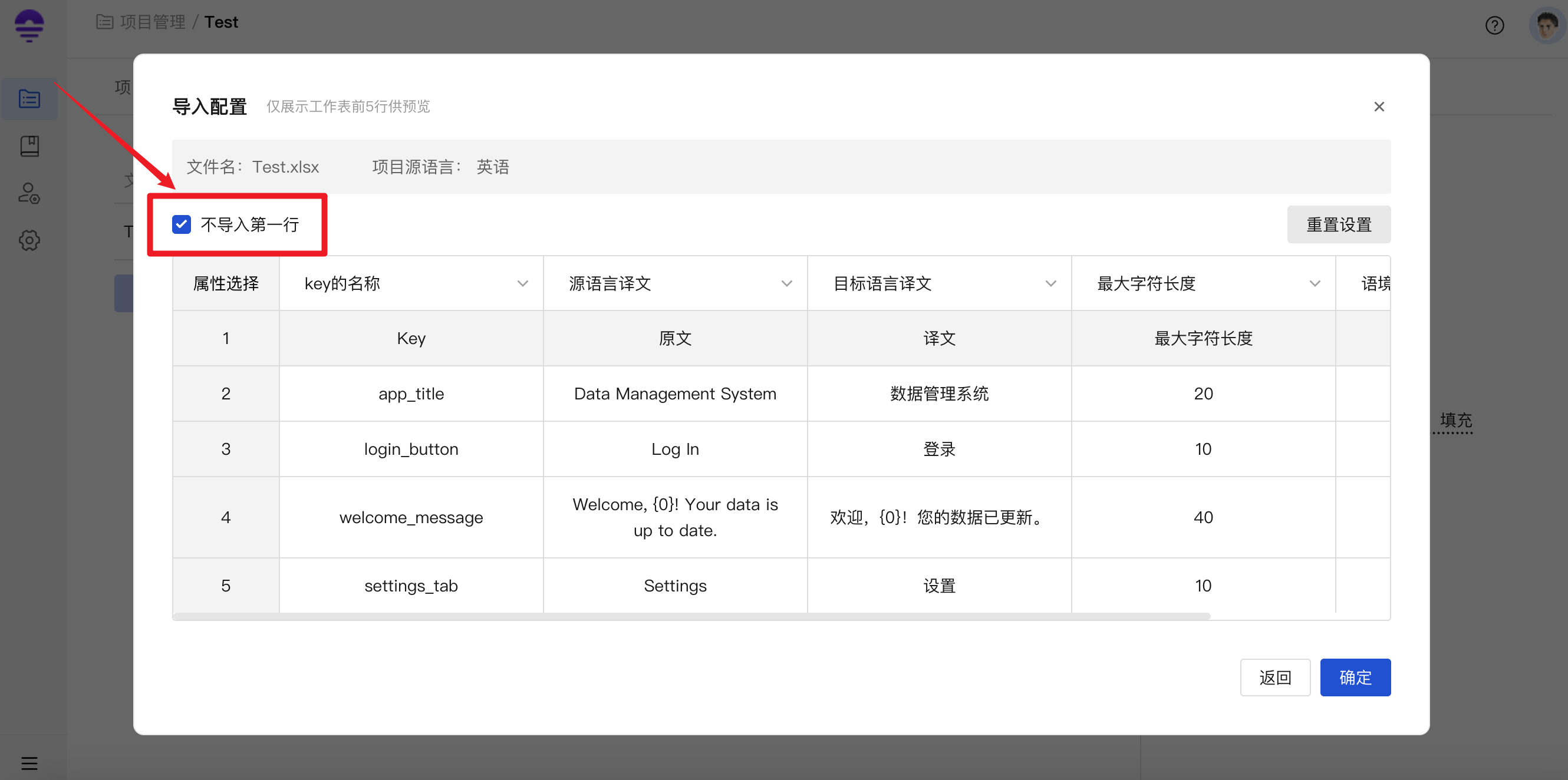
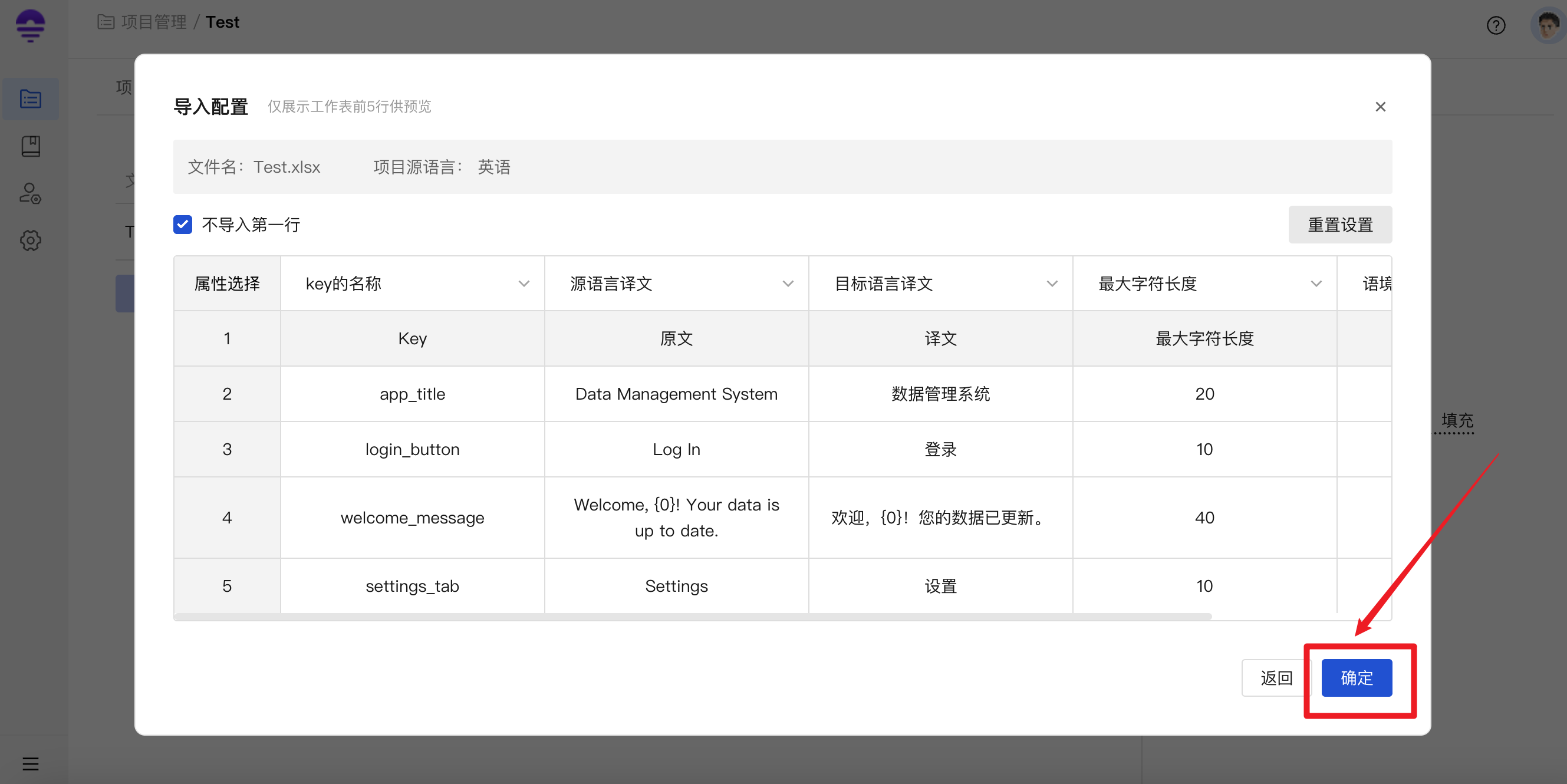
文件导出
1. 在项目详情界面中,点击上方导航栏【导出文件】按钮,即可进入文件导出界面。
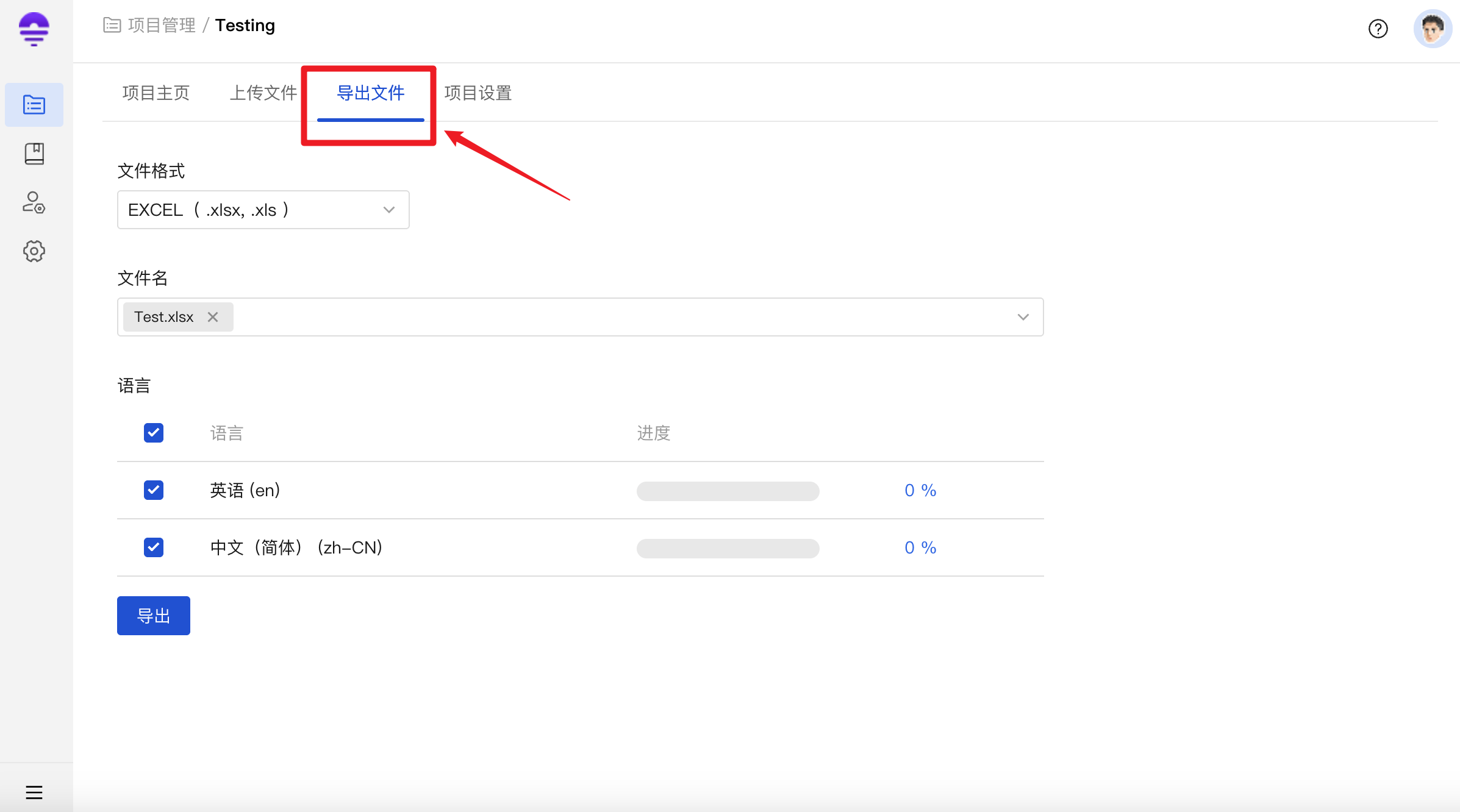
2. 您可根据需要,选择导出的文件格式、文件名和语言,勾选完成后点击下方【导出】按钮,系统会自动弹出下载弹窗,单击【点此下载】按钮即可将文件下载至本地。